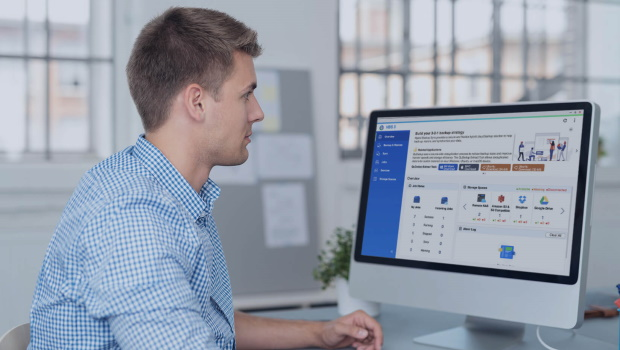QNAP NAS là một trong những thiết bị lưu trữ đang được rất nhiều người dùng, doanh nghiệp sở hữu với mục đích sử dụng rất cơ bản và đơn giản: sao lưu và bảo vệ dữ liệu. Nhưng với sự bùng nổ của dữ liệu và những yêu cầu khắt khe trong việc đảm bảo an toàn cho những dữ liệu quan trọng của doanh nghiệp… và cả việc bạn cần thiết phải backup cho nhiều loại thiết bị: máy tính, máy chủ, máy ảo (VM) và thậm chí cả chính thiết bị NAS! Câu hỏi đặt ra là làm thế nào bạn có thể xử lý việc lưu trữ, sao lưu cho các nguồn dữ liệu này một cách dễ dàng, hiệu quả và tổng chi phí sở hữu (TCO) thấp?
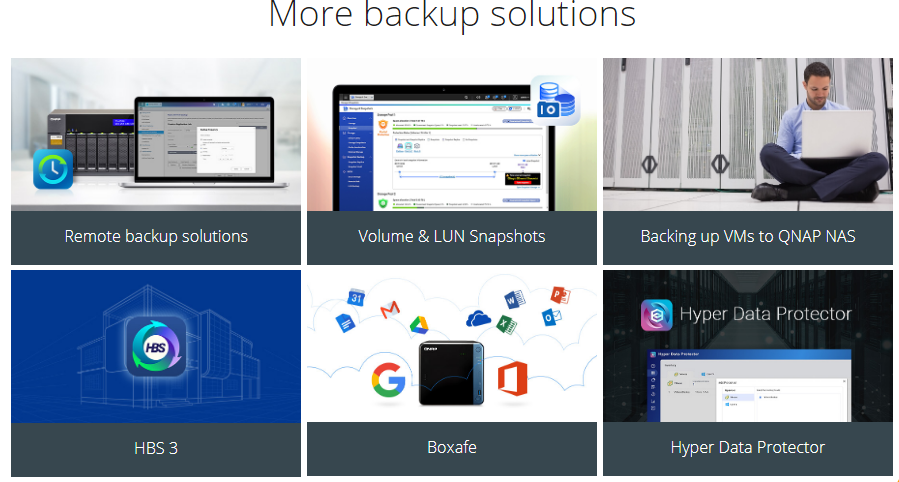
Hôm nay, chúng tôi sẽ giới thiệu 5 tính năng QNAP NAS có thể giúp bạn đạt được những mục tiêu như trên:
Boxafe: bản sao lưu G Suite / Microsoft 365 SaaS miễn phí
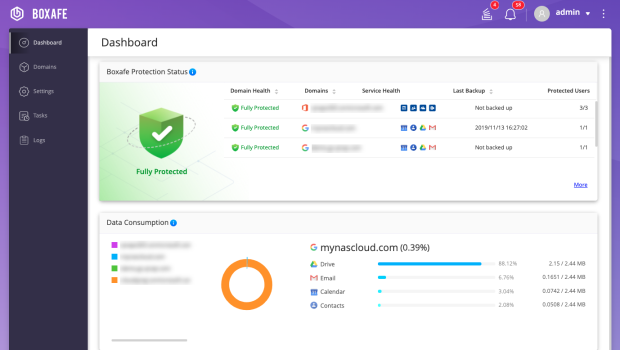
Boxafe là ứng dụng sao lưu email, ổ đĩa đám mây, danh bạ và lịch của Google ™ G Suite và Microsoft 365®. Nó sẽ lưu dữ liệu đã sao lưu trong một NAS cục bộ để lưu giữ an toàn. Và tuyệt vời nhất là phiên bản Boxafe hiện tại hoàn toàn miễn phí! Hãy sao lưu một số miền với tối đa 10.000 tài khoản cho mỗi domain.
Tìm hiểu thêm: Boxafe
Hyper Data Protector (HDP): sao lưu VMware vSphere / Microsoft Hyper-V VM dễ dàng
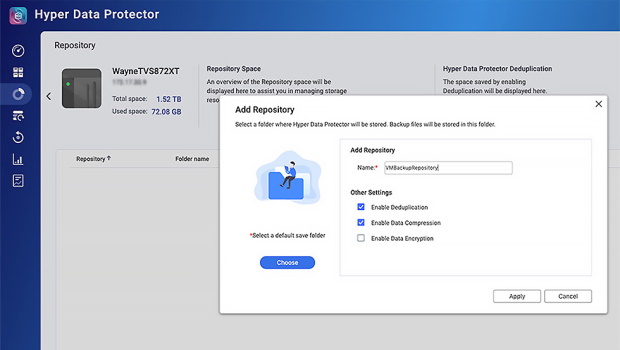
Một QNAP NAS được cài đặt HDP là tất cả những gì bạn cần để sao lưu các máy ảo. Ứng dụng giúp bạn sao lưu không giới hạn các máy ảo VMware® vSphere / Microsoft Hyper-V. HDP cũng có tính năng sao lưu gia tăng, chống trùng lặp toàn cầu, lập lịch sao lưu và nén khôi phục. Giống như Boxafe, Hyper Data Protector cũng không cần giấy phép sử dụng.
Tìm hiểu thêm: Hyper Data Protector
Hybrid Backup Sync (HBS): sao lưu NAS / máy chủ tệp và macOS nhanh chóng
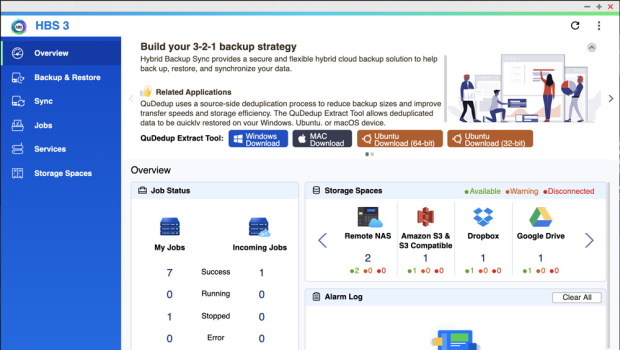
HBS kết hợp các chức năng sao lưu, phục hồi và đồng bộ hóa cho máy chủ NAS và tệp của bạn. Bạn có thể sao lưu / chuyển dữ liệu của mình sang các không gian lưu trữ cục bộ, từ xa và đám mây. Ứng dụng này cũng kiểm soát cài đặt sao lưu Time Machine cho các thiết bị macOS của bạn. Hơn nữa, HBS có công nghệ QuDedup để loại bỏ trùng lặp dữ liệu sao lưu tại nguồn. Điều này không chỉ làm giảm kích thước sao lưu mà còn làm cho các tác vụ sao lưu chạy nhanh hơn.
Tìm hiểu thêm: Đồng bộ hóa sao lưu kết hợp
NetBak Replicator: sao lưu Windows trực quan
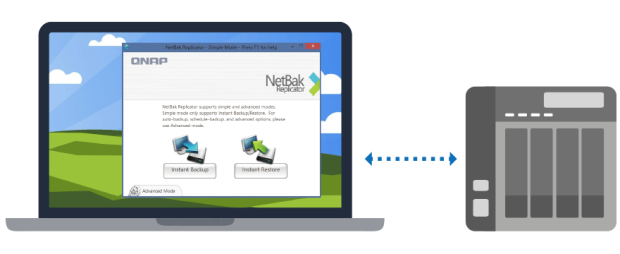
Ứng dụng giúp bạn sao lưu các thiết bị Windows vào QNAP NAS. Hoặc chọn một máy chủ FTP hoặc WebDAV qua Internet làm đích. Bạn có thể sao lưu toàn bộ ổ đĩa hoặc tài liệu, tệp đa phương tiện và e-mail một cách dễ dàng. Chế độ tự động sao lưu cũng có sẵn để đồng bộ hóa các thay đổi trong thời gian thực với đích.
Tìm hiểu thêm: NetBak Replicator
Ảnh chụp nhanh: ghi âm lượng / trạng thái LUN và sao chép sang NAS khác
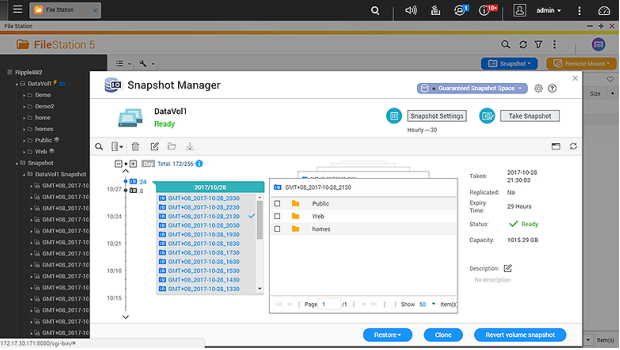
Ảnh chụp nhanh sẽ ghi lại trạng thái của một ổ đĩa / LUN trên NAS. Khi cần, hãy sử dụng ảnh chụp nhanh để khôi phục NAS về thời điểm trước đó. Điều này bảo vệ bạn khỏi tình cờ ghi đè và mã hóa phần mềm độc hại. Bạn có thể sử dụng tính năng bản sao ảnh chụp nhanh trong kết hợp để sao lưu ảnh chụp nhanh sang các thiết bị khác. Điều này sẽ giúp bạn hình thành một kế hoạch sao lưu lành mạnh để tránh mất dữ liệu.
Tìm hiểu thêm: Ảnh chụp nhanh
Giải pháp sao lưu & bảo vệ dữ liệu QNAP: các ứng dụng & tiện ích hoàn chỉnh trong tầm tay bạn
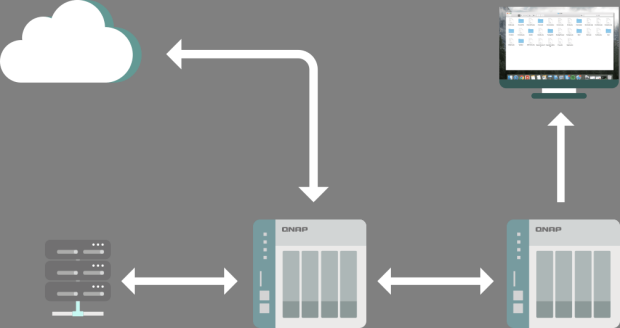
Chúng tôi biết rằng tính bảo mật của dữ liệu của bạn là điều quan trọng nhất. Với các giải pháp QNAP đa năng, bạn có thể yên tâm rằng dữ liệu của mình được bảo vệ tốt, rất tiện dụng, hiệu quả mà lại tối ưu về chi phí đầu từ cho bạn và doanh nghiệp.
→ Tham khảo: Các sản phẩm lưu trữ va thiết bị NAS QNAP
Bài viết liên quan
- QNAP NetBak PC Agent: Giải pháp sao lưu miễn phí cho PC và Máy chủ Windows
- QNAP TS-855eU Series: NAS lưu trữ hiệu suất cao dành cho doanh nghiệp
- QNAP TS-h3077AFU: NAS All-Flash 100GbE dành cho Sản xuất, Truyền thông và Giải trí (M&E)
- Nhận 100GB không gian backup trên cloud miễn phí khi mua thiết bị NAS QNAP
- Hệ thống lưu trữ dự phòng – Backup Storage
- QNAP DA Drive Analyzer 2.0: Dự đoán sự cố ổ đĩa NAS trong vòng 24 giờ với Trí Tuệ Nhân Tạo